Après l'envoi d'une opération Emailing, un rapport statistique est automatiquement généré afin de mesurer différentes informations. Ces données seront régulièrement mises à jour.
Ces rapports peuvent être consultés depuis :
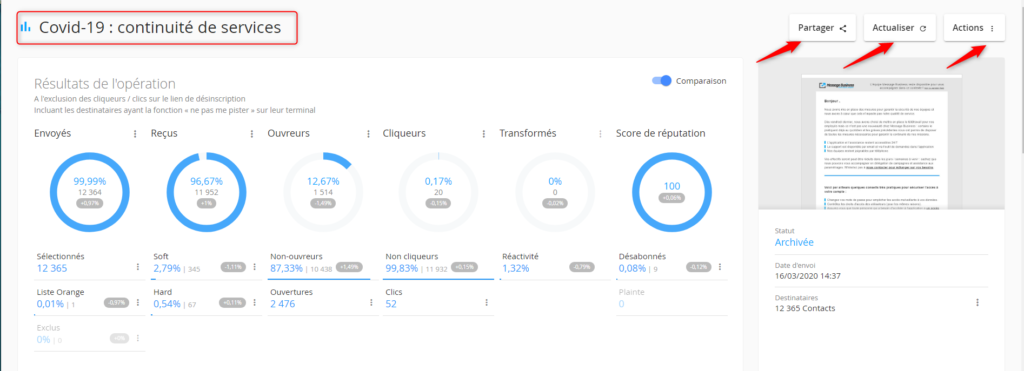 Vous y retrouverez les informations suivantes :
Vous y retrouverez les informations suivantes :
- Opérations > Emailing > Archivé(e)s : Cliquez sur le nom de votre opération puis sur Accéder au rapport
- Rapports > Emailing : Cliquez sur le nom de votre opération depuis le Tableau Récapitulatif des Rapports
Découvrez l'Entête du Rapport
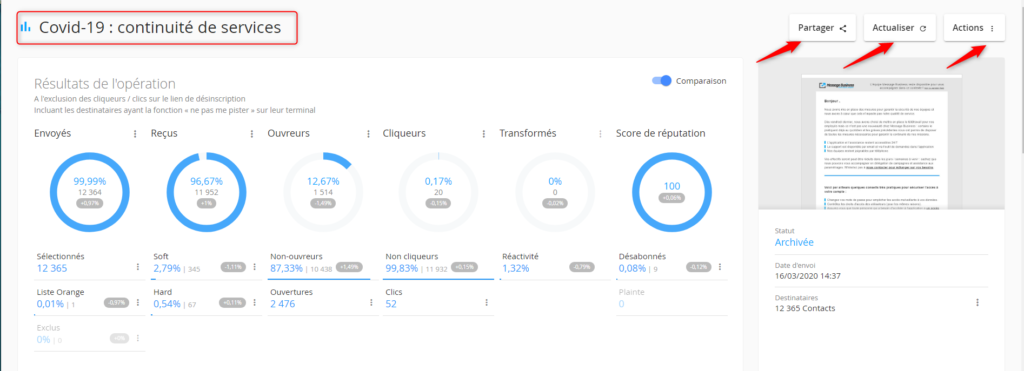 Vous y retrouverez les informations suivantes :
Vous y retrouverez les informations suivantes :
- Le nom de l'opération
- Le statut de l'opération
- La date d'envoi de l'opération
- Le nombre de destinataires
- Lancer une mise à jour immédiate des résultats en cliquant sur l'onglet Actualiser ce rapport
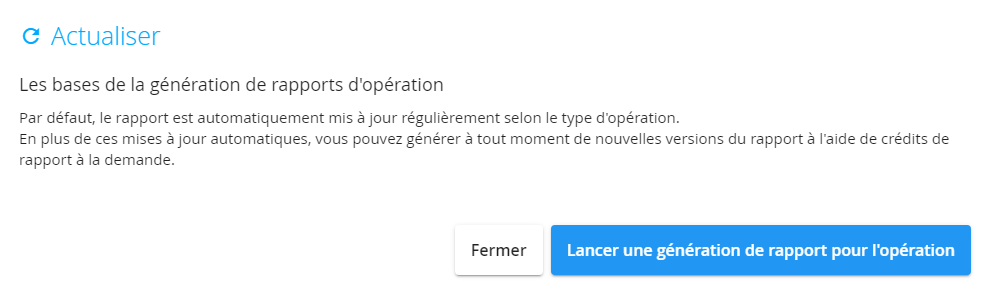
- Partager le rapport à un tiers et paramétrer les informations à partager via un lien de rapport partagé.
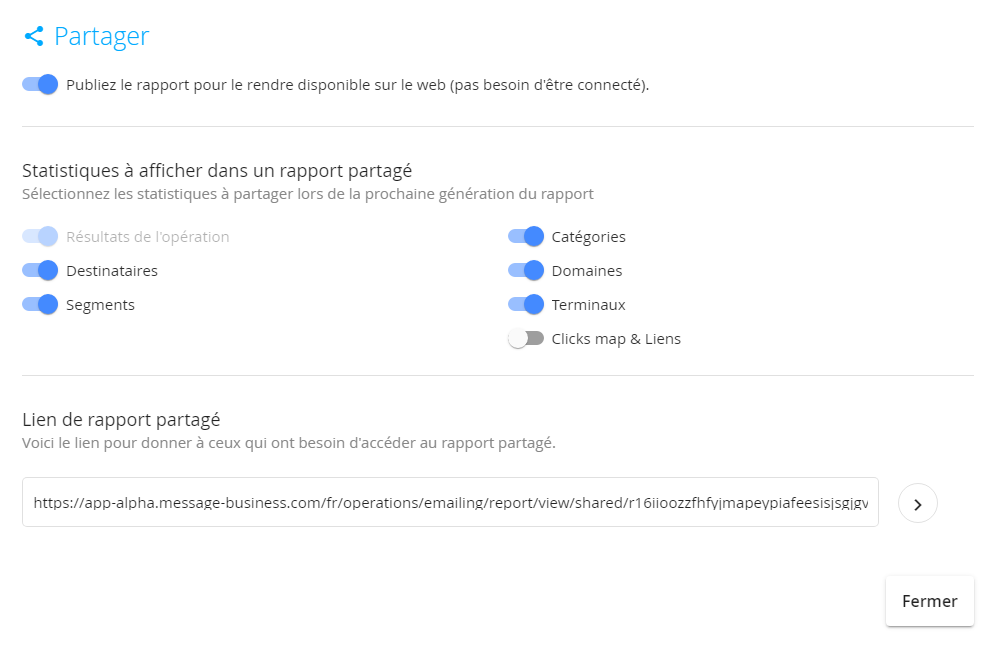
- Vous pouvez également décider de ne plus rendre disponible ce lien de partage en décochant le bouton de partage.
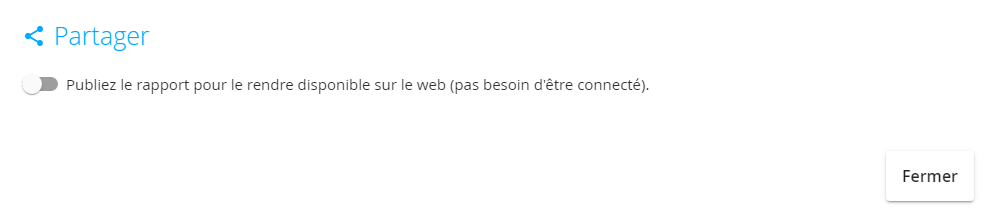
- En parallèle, vous pouvez également vouloir utiliser ces statistiques dans des visualisations associées à d'autres données dans des logiciels de Business Intelligence tel que Microsoft Power BI, Google Data Studio, Tableau software,…Pour plus d'informations, n'hésitez pas à consulter notre article sur l'Export BI
- En cliquant sur Paramètres, vous pourrez paramétrer le rapport et notamment décider de la prise en compte ou non des clics de désabonnement dans vos taux de clics, la gestion de la moyenne et les statistiques à afficher.
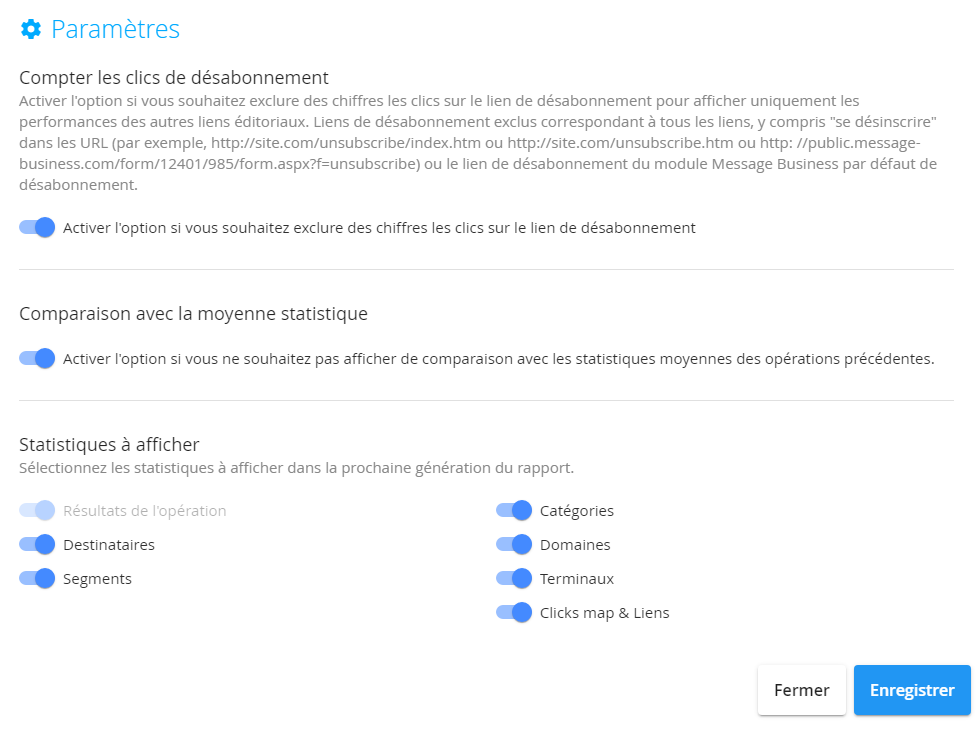
Les différents onglets d'un rapport
Les rapports de vos emails vous permettent de nombreuses analyses via les onglets suivants :
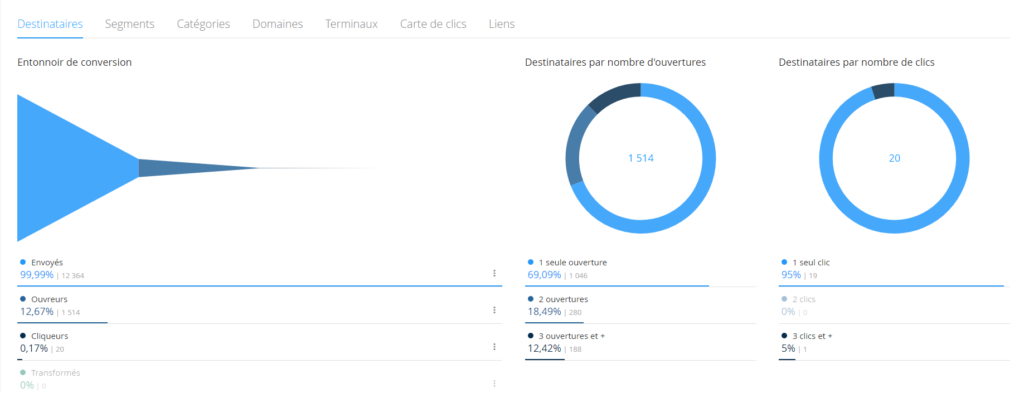
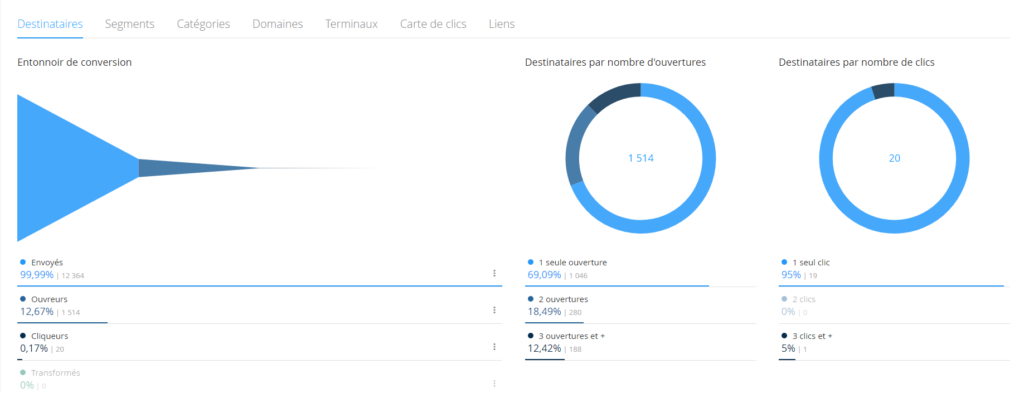
- Par Destinataires : pour approfondir en détail les actions de vos destinataires
- Par Segment : pour améliorer la performance, possibilité de comparer les segments destinataires d’une opération dans un rapport statistique. Possibilité également de faire apparaître des segments non destinataires d’une opération (hors cliqueurs uniques et clics sur les liens de désabonnement)
- Par catégorie : une fonction dans les Paramètres de votre compte (Rubrique « Emailing ») permet de sélectionner et d’afficher systématiquement dans l’onglet « Par catégorie » les valeurs d’un champ à choix multiples / unique dans chacun de vos rapports statistiques.
- Par Domaines : recense les résultats de délivrabilité sur un Top 10 domaines adressés. Certains domaines (Free, Orange, Microsoft, Yahoo) étant groupés pour faciliter la lecture de informations.
- Par Terminaux : pour analyser les résultats selon les terminaux utilisés. A noter qu'un même contact peut se retrouver comptabilisé plusieurs fois, pour peu que ses ouvertures et / ou clics se passent sur divers environnements. Par exemple j’ouvre un email sur Iphone, puis je le rouvre sur un PC Windows.
- Carte de clics : pour analyser les zones de clics sur votre emailing. A noter que la carte des clics vous permet d'obtenir un résultat global de tous les clics survenus sur votre opération (Un cliqueur peut donc cliquer plusieurs fois sur un même bouton ou sur plusieurs zones de votre opération : le % indiqué est donc égal au nombre de clics survenus, et ne peut être égal à 100%)
Les principaux indicateurs en Emailing
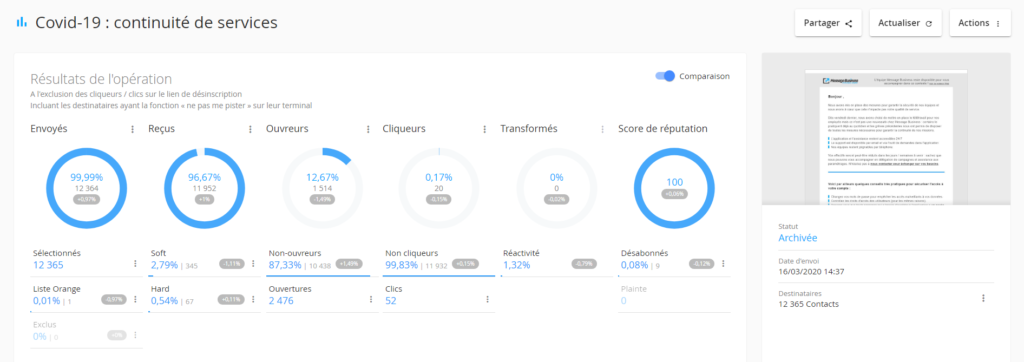
Le rapport vous présente les principales statistiques de votre opération, notamment :
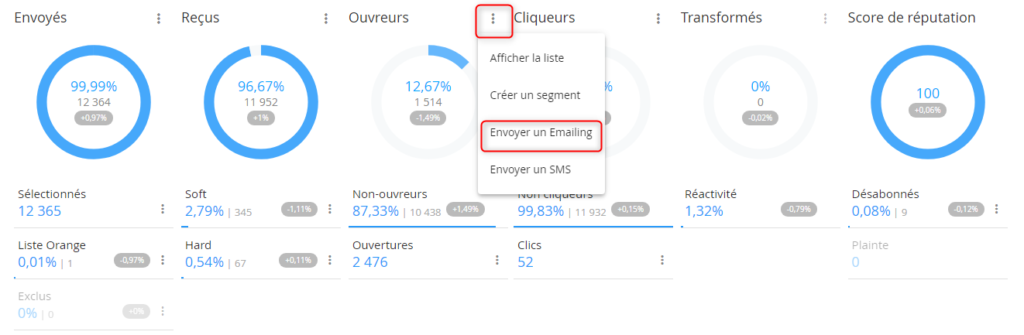 Ces 3 petits points verticaux vont vous permettent de faire apparaître un menu contextuel en face des principaux indicateurs pour pré générer les critères de recherche nécessaires à l'affichage de la liste des contacts, pour créer un segment, envoyer un emailing à vos ouvreurs, ou un sms à vos contacts transformés. Pratique n'est ce pas ?
Ces 3 petits points verticaux vont vous permettent de faire apparaître un menu contextuel en face des principaux indicateurs pour pré générer les critères de recherche nécessaires à l'affichage de la liste des contacts, pour créer un segment, envoyer un emailing à vos ouvreurs, ou un sms à vos contacts transformés. Pratique n'est ce pas ?
- Sélectionnés indique le nombre de contacts sélectionnés pour envoi en étape 3 de la création de l'opération calculé en fonction de la date d'envoi de l'opération,
- Liste Orange indique le nombre de contacts sélectionnés présents dans la Liste Orange de Sendethic et qui ne peuvent donc pas recevoir d'opérations,
- Exclus indique le nombre de contacts sélectionnés qui ont été écartés de l'envoi en raison d'un paramétrage personnalisé sur le compte (adresses mises en Liste Repoussoir, paramétrage de la pression Marketing sur le compte ou sur la fiche du contact).
- Envoyés indique le nombre de contacts sélectionnés à qui l'envoi a été fait après retrait des contacts en Liste Orange ou Exclus. Le nombre de contacts envoyés correspond au nombre de crédits d'envois décrédités sur le compte.
- Hard indique le nombre de contacts à qui l'opération a été envoyée mais pour lesquels un retour serveur indiquant une adresse invalide a été émis (adresse mal orthographiée, adresses inexistante ou n'existant plus). Ces adresses Hard restent sur dans la Base Contacts mais sont définitivement écartées des prochaines opérations même si elles sont présentes dans les listes sélectionnées pour envoi. La liste des contacts NPAI Hard peut être consultée dans Vos contacts > Mauvaises adresses emailing (NPAI). Il existe 2 types de Hards, dont vous pouvez retrouver la classification sur la fiche du contact concerné :
- _Mauvais domaine: Signifie que le domaine (après le @ soit @yahoo par exemple) est mauvais et donc que l'adresse est mauvaise = ces adresses sont écartées des prochains envois car considérées comme Hard.
- _Mauvais alias: Signifie que l'alias (avant le @) n'est pas correct et donc que l'adresse est introuvable = ces adresses sont écartées des prochains envois car considérées comme Hard.
- _Mauvaise syntaxe: Retour indiquant que l'adresse n'est pas valide techniquement pour être sollicitée. Ce qui écarte l'adresse automatiquement des prochains envois car considérée comme Hard.
- Absent: indique un retour de message automatique d'absence temporaire (« out of office ») du contact.
- Inconnu : indique l'état de l'adresse par défaut, lorsque l'adresse à été importée mais jamais encore sollicitée.
- Soft indique le nombre de contacts à qui l'opération a été envoyée mais pour lequels un retour serveur indiquant une erreur temporaire de réception a été émis (boite de messagerie pleine, serveur de réception du destinataire temporairement indisponible, etc.). Ces adresses Soft restent valides et peuvent donc être destinataires de prochaines opérations. Vous pouvez si souhaité gérer la mise en adresse invalide des adresses Soft pour ne plus les solliciter après un certain nombre de retours Soft. Il existe 1 type de Soft que vous pouvez retrouver sur la fiche du contact concerné :
- Reçus : indique le nombre de destinataires (hors Hard et Soft) pour lesquels le message envoyé est considéré comme avoir été réceptionné.
- Ouvreurs : indique le nombre de destinataires ayant reçus l'opération qui ont ouvert l'Emailing soit en téléchargeant les images, soit en cliquant dans l'Emailing.
- Ouvertures : indique le nombre de fois que l'ensemble des ouvreurs ont ouvert l'Emailing. Un même contact peut ainsi avoir consulté plusieurs fois l'Emailing.
- Cliqueurs : indique le nombre de destinataires ayant cliqués sur au moins un lien contenu dans l'Emailing. A noter : Seuls les cliqueurs et clics de la version HTML de l'opération sont comptabilisés au niveau de la synthèse du rapport. En effet, les liens de la version Texte peuvent êtres utilisés par des scripts automatiques de logiciel anti-virus pouvant fausser la lecture de la performance des cliqueurs / clics de l'opération.
- Réactivité : Ratio indiquant le nombre d'ouvreurs qui ont cliqué dans l'Emailing : plus ce pourcentage est élevé, plus les ouvreurs de l'Emailing ont cliqués dans celui-ci.
- Transformés : Ratio indiquant combien de destinataires de l'Emailing ont atteint la ou les pages web sur lesquelles a été inséré le script de transformation de l'Emailing ou du compte.
- Désabonnés indique le nombre de destinataires qui se sont désabonnés à partir de l'opération reçue. L'ensemble des désabonnés du compte peuvent ensuite être consultés dans Vos contacts > Désabonnés.
- Score de réputation est un indicateur composite du compte pondérant plusieurs statistiques (liste orange, hard, plaintes, origine des plaintes, désabonnement). Ce score et son évolution sont à surveiller pour anticiper des impacts la délivrabilité des opérations du compte.
- Plainte :contacts destinataires s'étant plaints via leur Webmails ou des boucles de rétroaction suite à la réception de cet Emailing.
Créer un segment ou Envoyer une opération depuis votre rapport
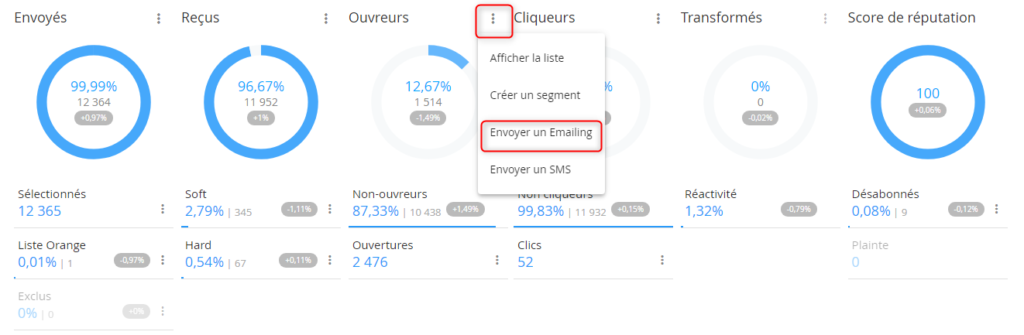 Ces 3 petits points verticaux vont vous permettent de faire apparaître un menu contextuel en face des principaux indicateurs pour pré générer les critères de recherche nécessaires à l'affichage de la liste des contacts, pour créer un segment, envoyer un emailing à vos ouvreurs, ou un sms à vos contacts transformés. Pratique n'est ce pas ?
Ces 3 petits points verticaux vont vous permettent de faire apparaître un menu contextuel en face des principaux indicateurs pour pré générer les critères de recherche nécessaires à l'affichage de la liste des contacts, pour créer un segment, envoyer un emailing à vos ouvreurs, ou un sms à vos contacts transformés. Pratique n'est ce pas ?
Pour en savoir plus :
- Comprendre les retours SMTP
- Délivrabilité emailing par domaine
- Analyser la performance par segment
- Carte des clics et des cliqueurs : visualisez facilement les usages
- Comprenez le comportement de vos destinataires
- Des rapports emailing en fonction du terminal utilisé (mobile, email, webmail)
- Synthèse personnalisable et paramétrable des performances emailing
- Synthèse des tops et des flops
- Synthèse des liens les plus cliqués dans vos différents emailings
- Synthèse de la performance emailing par horaires
- Partager un rapport d'Emailing
- Insérez un lien de mesure du taux de transformation/conversion
- Paramétrer mes rubriques affichées dans les rapports
- Relancer des contacts directement à partir du rapport
- Suivre dans Google Analytic et XITI (Bénéfices)
